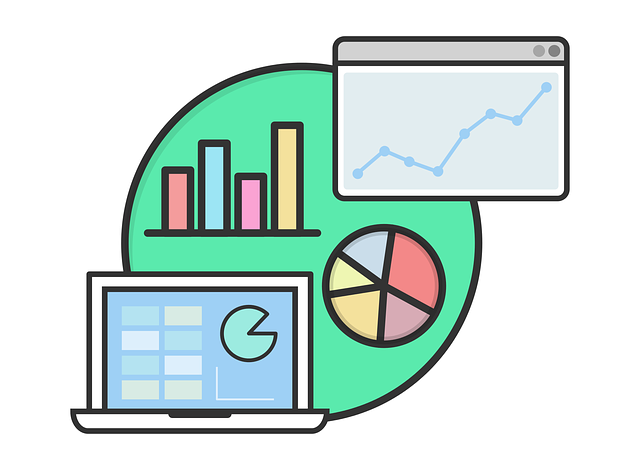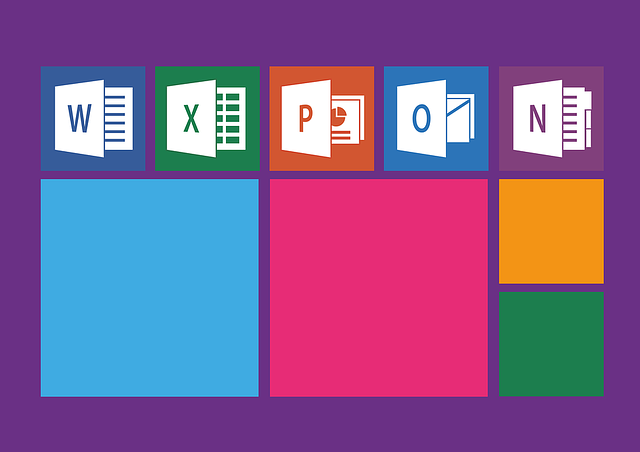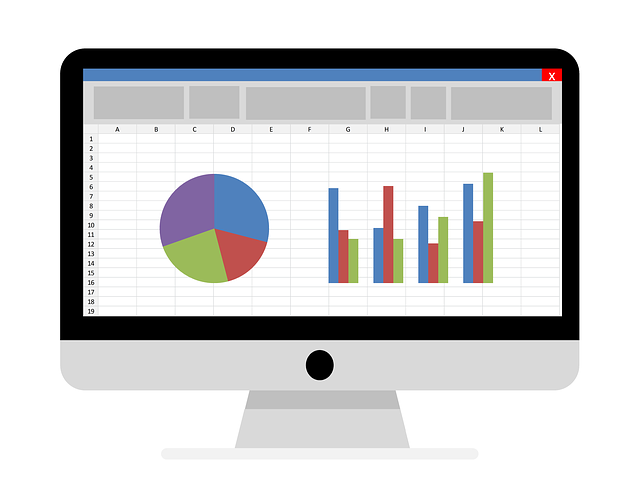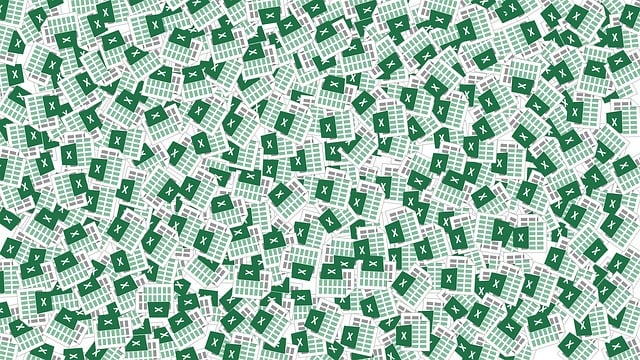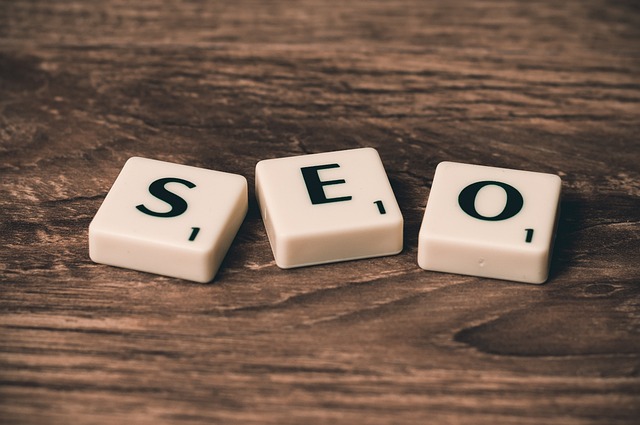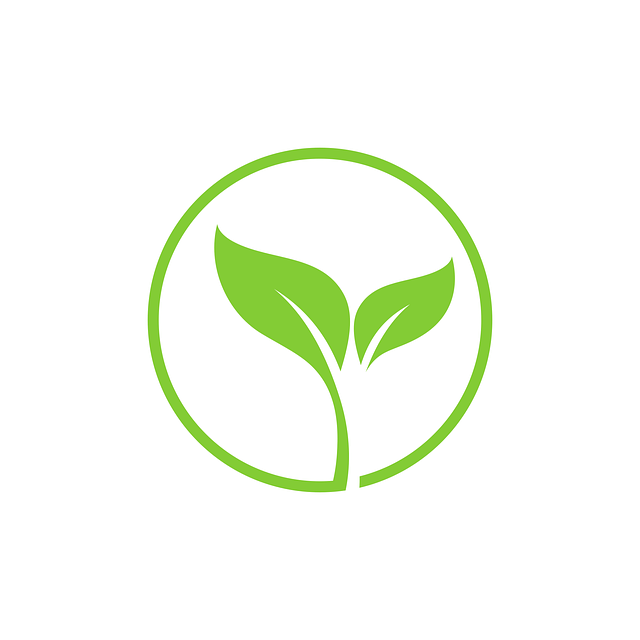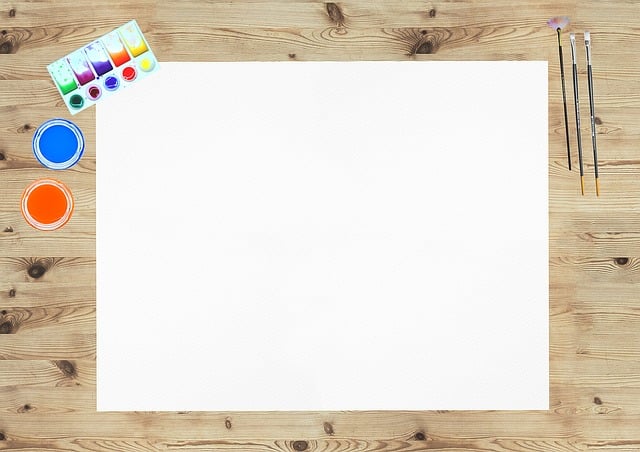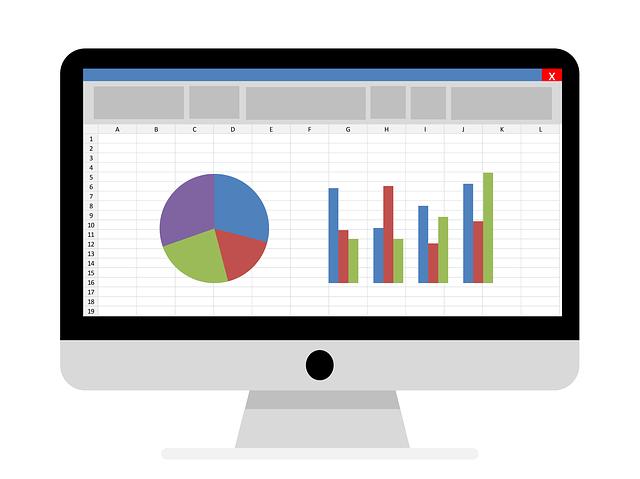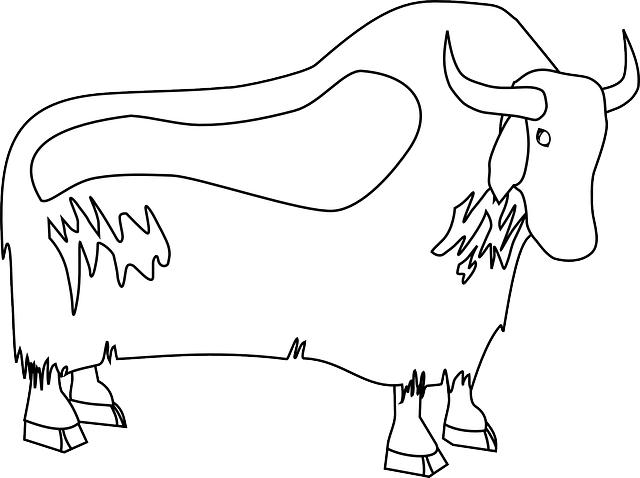Jak udělat graf v Excelu z tabulky: Krok za krokem
Vytváření grafů v Excelu může být často matoucí a náročné, zvlášť pro začátečníky. Nicméně, s tímto jednoduchým krok za krokem návodem v češtině, se naučíte, jak vytvořit grafy z vašich tabulek snadno a rychle. Budete ohromeni, jak rychle se stanete profesionálními tvůrci grafů, schopnými vizualizovat vaše data ve výstavní a přehledné podobě. Nezáleží na tom, jestli již vlastníte základní poznatky o Excelu, nebo jste úplní nováčci, tento návod je pro každého přístupný. Za pár minut budete rozumět všem krocům potřebným k vytvoření grafu v Excelu. Připravte se na to, že budete brilantně prezentovat vaše analýzy a zaujmout své kolegy i nadřízené. Relaxujte a pusťte se do toho!
Obsah
- Jak vytvořit graf v Excelu: Praktický průvodce krok za krokem
- Přehledná tabulka jako základ pro tvorbu grafu v Excelu
- Výběr vhodného grafu pro prezentaci dat v Excelu
- Postup pro přidání dat a formátování grafu v Excelu
- Optimalizace os a popisků pro lepší čitelnost grafu v Excelu
- Používání grafických prvků a stylů pro vizuální atraktivitu
- Analýza a interpretace dat na vytvořeném grafu v Excelu
Jak vytvořit graf v Excelu: Praktický průvodce krok za krokem
Vytváření grafů v programu Excel je velmi užitečnou dovedností, která vám umožní vizualizovat a analyzovat data z vašich tabulek. Při správném použití grafů můžete přehledně prezentovat a porovnávat informace, což vám pomůže lépe porozumět trendům a vzorcům v datech.
Prvním krokem k vytvoření grafu v Excelu je vybrat data, která chcete zobrazit. Můžete vybrat buňky obsahující jednotlivá čísla nebo oblasti, které chcete porovnat. Poté přejděte na kartu "Vložit" v horní nabídce Excelu a vyberte typ grafu, který chcete použít. Můžete si vybrat mezi sloupcovým, řádkovým, koláčovým nebo liniovým grafem, a to je jen několik z mnoha dostupných možností.
Jakmile vyberete graf, Excel automaticky vytvoří základní verzi grafu z vybraných dat. Můžete však graf dále upravit a přizpůsobit svým potřebám. Můžete přidat popisky os a legendy, změnit barvu nebo styl grafu a upravit jeho rozsah. Excel také umožňuje přidávat další prvky, jako jsou trendové čáry, sloupce s odchylkou nebo popisky datových bodů. S Excelovými grafy je skutečně možností nekonečno.
Navzdory své výkonnosti je vytváření grafů v programu Excel velmi snadné a intuitivní. S tímto praktickým krok za krokem průvodcem se rychle naučíte, jak vytvořit grafy, které perfektně prezentují vaše data. Vyzkoušejte to a překvapte se, jak snadné to může být!
Přehledná tabulka jako základ pro tvorbu grafu v Excelu
Pokud chcete vytvořit graf v programu Excel z tabulky, je důležité mít přehlednou strukturu dat. Přehledná tabulka je základem pro tvorbu grafu, protože umožňuje snadno vizualizovat a analyzovat data. V programu Excel můžete vytvářet různé druhy grafů, jako jsou sloupcové grafy, spojnicové grafy nebo koláčové grafy.
Začněte tím, že si zvolíte správný druh grafu pro vaše data. Například, pokud chcete porovnat hodnoty mezi různými kategoriemi, sloupcový graf je často dobrou volbou. Poté si zvolte vhodnou rozsah dat ve vaší tabulce a označte je. Poté přejděte na kartu "Vložit" v horní části tabulky a vyberte typ grafu, který chcete vytvořit.
Po vložení grafu Excel automaticky přidá osy a popisky na základě vašich dat. Můžete upravit vzhled grafu pomocí různých nástrojů, které nabízí program Excel. Například můžete změnit barevné schéma, přidat popisky os nebo upravit vzory prohnutí čar.
Je důležité si uvědomit, že efektivní graf by měl být jednoduchý a snadno čitelný. Používejte kontrastní barvy a jednoduché popisky, abyste zajistili, že vaše data budou snadno srozumitelná. S přehlednou tabulkou jako základem pro tvorbu grafu v programu Excel, můžete získat cenné vizuální informace a lepší porozumění vašim datům.
Výběr vhodného grafu pro prezentaci dat v Excelu
Je důležité vybrat vhodný graf pro prezentaci dat v Excelu, aby byla informace názorná a srozumitelná. Existuje několik různých typů grafů, které lze v Excelu vytvořit, a každý z nich má své vlastní využití a přednosti. Zde je několik tipů, jak vybrat správný graf pro vaše potřeby:
- Sloupcový graf: Ideální pro srovnání velikostí nebo množství mezi jednotlivými kategoriemi. Sloupce mohou být svislé nebo vodorovné, a to záleží na preferencích a přehlednosti.
- Čárový graf: Skvělý pro sledování změn v čase nebo vztahů mezi dvěma proměnnými. Čáry jsou spojeny body, které naznačují hodnoty v určitém časovém období nebo na ose X.
- Kruhový graf: Ideální pro zobrazení částí celku nebo pro porovnání procentuálního zastoupení jednotlivých hodnot. Jednotlivé kusy grafu odpovídají jednotlivým kategoriím a jejich velikosti zobrazeného kusu odpovídají jejich relativnímu zastoupení.
Pamatujte si, že nejdůležitější je, aby graf byl přehledný a srozumitelný pro vaše publikum. Pokud si nejste jisti, jaký typ grafu vybrat, vyzkoušejte různé možnosti a porovnejte, který vám nejvíce vyhovuje. Excel nabízí široké možnosti formátování a úpravy grafů, takže se nebojte experimentovat a vytvořit si graf, který nejlépe odpovídá vašim potřebám a preferencím.
Postup pro přidání dat a formátování grafu v Excelu
Přidání dat a formátování grafu v Excelu je jednoduchý postup, kterým můžete vytvořit vizuálně atraktivní a přehledný graf. Nejprve si připravte tabulku s daty, která chcete zobrazit. Otevřete aplikaci Excel a vložte data do buňek ve správném formátu.
Poté vyberte rozsah buněk, které chcete zahrnout do grafu. Klikněte na kartu "Vložit" v horním menu a vyberte typ grafu, který chcete vytvořit. Můžete si vybrat mezi různými typy, jako jsou sloupcové, spojnicové, koláčové nebo plošné grafy.
Po vložení grafu můžete pokračovat v jeho formátování. Klikněte pravým tlačítkem myši na graf a vyberte možnost "Formátovat osu" nebo "Formátovat údaje". Zde můžete upravit vlastnosti grafu, jako je změna barvy, stylu, přidání popisků nebo změna škály.
Pamatujte si, že s Excel grafy můžete experimentovat a upravovat jejich vzhled, dokud nebudete spokojeni s výsledkem. Takže buďte kreativní a využijte všechny možnosti, které Excel poskytuje pro tvorbu a formátování grafů.
Optimalizace os a popisků pro lepší čitelnost grafu v Excelu
Vytvoření efektivního a čitelného grafu v Excelu může být klíčové pro vizuální prezentaci dat. Pro dosažení výsledku, který bude co nejjasnější a snadno interpretovatelný, je důležité optimalizovat osy a popisky. V tomto článku vám poskytneme užitečné tipy, jak tyto prvky vylepšit a vytvořit tak profesionálně vypadající grafy ve vašem excelovském dokumentu.
- Správně nastavte osy: Pamatujte si, že osy grafu slouží k představení hodnot a zahrnují číselné rozsahy. Zkuste následující kroky:
- Směr osy: Ujistěte se, že osa odpovídá přirozenému směru dat. Pokud například graf zobrazuje časový údaj, je vhodné mít osu s časovými údaji na vodorovné ose (osa x) a hodnoty na svislé ose (osa y).
- Rozsah osy: Zvolte vhodný rozsah pro osu tak, aby graf zobrazil všechny důležité údaje. Můžete to provést manuálně zadáním minimálního a maximálního čísla nebo použitím automatických funkcí Excelu.
- Rozdělení osy: Zvažte, jakým způsobem budou hodnoty podél osy rozděleny. Mějte na paměti, že příliš husté nebo příliš řídké rozdělení může ovlivnit čitelnost grafu. Experimentujte s různými hodnotami, abyste získali optimální vzhled.
- Popisky os a grafu: Popisky jsou důležité pro pochopení dat a jejich vizualizaci. Zde je několik užitečných tipů:
- Osy: Přidejte popisky k oběma osám, které jasně označují hodnoty nebo jednotky měření. Můžete je přidat přímo do vzoru osy nebo pomocí textových boxů, které se umístí nad nebo pod osou.
- Graf: Kromě popisků os zvažte také přidání popisků pro celý graf. Můžete například přidat název grafu a popisky pro individuální sloupce nebo body.
S využitím těchto jednoduchých technik a optimalizací os a popisků můžete vytvořit lépe čitelný graf v Excelu. Nepodceňujte sílu efektivní vizualizace dat, která může dramaticky zlepšit prezentaci vašich číselných informací.
Používání grafických prvků a stylů pro vizuální atraktivitu
Vizualizace dat pomocí grafů je nejen efektivním způsobem prezentace informací, ale také způsobem, jak zvýraznit hlavní trendy a vzorce. Pokud jste se kdy snažili vytvořit v Excelu grafy ze svých tabulek, pak víte, že správné použití grafických prvků a stylů může zlepšit jejich vizuální atraktivitu a čitelnost. V tomto příspěvku vám přineseme krok za krokem návod, jak vytvořit poutavý a profesionální graf z vaší tabulky v Excelu.
Pokud se chcete zvýraznit svůj graf, mějte na paměti tyto tipy:
-
Výběr správného grafu: Základem pro vizualizaci dat je vybrat správný typ grafu, který nejlépe odpovídá vašim datům a záměru. V Excelu máte k dispozici širokou škálu grafů, jako jsou sloupcové, spojnicové, kruhové nebo plošné grafy. Vaše rozhodnutí by mělo záviset na typu dat, které chcete zobrazit a jaký efekt chcete dosáhnout.
-
Výběr barev a stylů: Barevná paleta, kterou si vyberete, může mít obrovský vliv na výsledný graf. Zvolte barvy, které jsou snadno rozlišitelné a vhodně kontrastují s pozadím. Pokud je to vhodné, použijte barvy spojené s vaším vizuálním styl. Můžete také experimentovat s různými styly, jako jsou různé typy čar, šrafování nebo efekty stínování. Nezapomeňte ale, že graf by měl být stále čitelný a jednoduchý.
- Přidání popisků a popisů: Popisky a popisy jsou nenahraditelné, pokud chcete, aby váš graf byl srozumitelný. Doporučujeme přidat popisky os x a y, aby bylo jasné, jaká data graf zobrazuje. Můžete také přidat legendu, pokud v grafu zobrazujete více než jednu sadu dat. Popisky a titulky by měly být čitelné a kontrastní. Můžete experimentovat s jejich velikostí a polohou, abyste dosáhli co nejlepšího výsledku.
S těmito tipy a postupy můžete udělat z vaší tabulky poutavý a profesionální graf v Excelu. Využijte možností, které Excel nabízí pro úpravu, a nebojte se experimentovat s různými styly a efekty. Vaše prezentace dat nebude nikdy vypadat lépe!
Analýza a interpretace dat na vytvořeném grafu v Excelu
Pokud jste vytvořili graf v Excelu z vaší tabulky, je čas se podívat na specifická data, která graf zobrazuje. Analýza a interpretace dat jsou klíčovými kroky, které nám umožní porozumět vztahům a trendům ve vašich datech. Pomocí Excelu můžete provádět různé typy analýz a interpretací, které vám poskytnou cenné informace pro vaše rozhodování a plánování.
Prvním krokem při analýze dat je ocenění přesnosti a validnosti zobrazovaných informací. Zkontrolujte, zda jsou data v tabulce aktuální a správně naformátována. Pokud zaznamenáte nějaké nepřesnosti, je důležité je opravit před další analýzou.
Poté lze spustit analýzu dat na vašem grafu v Excelu. Můžete sledovat trendy, porovnávat hodnoty, vyhledávat extrémy nebo hledat korelace. Abyste dosáhli co nejlepšího pochopení vašich dat, zkuste tyto nástroje Excelu:
- Obolděte důležité body nebo trendy ve vašem grafu. Použitím tučného písma nebo výrazné barvy můžete zdůraznit klíčové informace, které chcete sdělit čtenářům grafu.
- Provádějte analýzy skrze více grafů. Excel vám umožní vytvořit více grafů ve stejném souboru, takže můžete porovnávat různé aspekty vašich dat a najít souvislosti mezi nimi.
-
Využijte funkce Excelu pro srovnání dat. Například můžete použít funkci slovaře pro vytvoření srovnávacího grafu, který vám ukáže rozdíly mezi dvěma sady dat.
jsou důležité kroky, které vám poskytnou hlubší porozumění vašim datům. Využívejte nástroje Excelu a zkoumejte vztahy mezi vašimi čísly a trendy. Tímto způsobem můžete nalézt vzorce a informace, které vám poskytnou cenné insights pro vaše rozhodování. Doufám, že vám náš průvodce jak udělat graf v Excelu z tabulky byl užitečný. S těmito jednoduchými kroky budete schopni jednoduše vytvořit profesionální grafy a bavit se přitom při vizualizaci dat. Nebojte se experimentovat a zkoušet nové možnosti, Excel nabízí mnoho skvělých nástrojů pro tvorbu grafů.